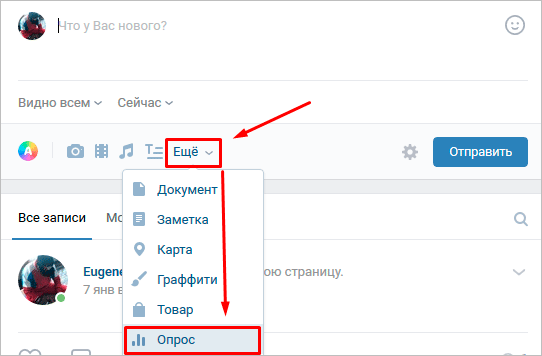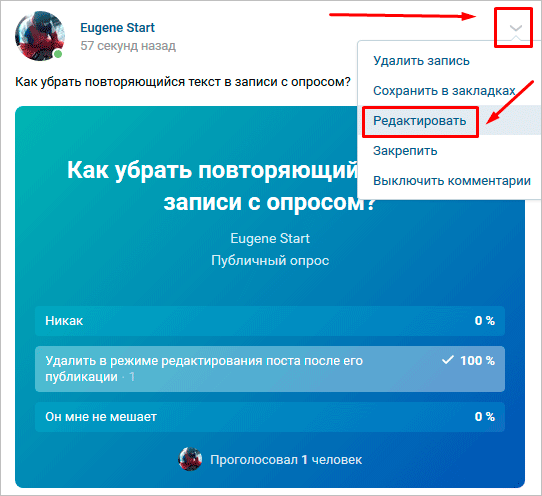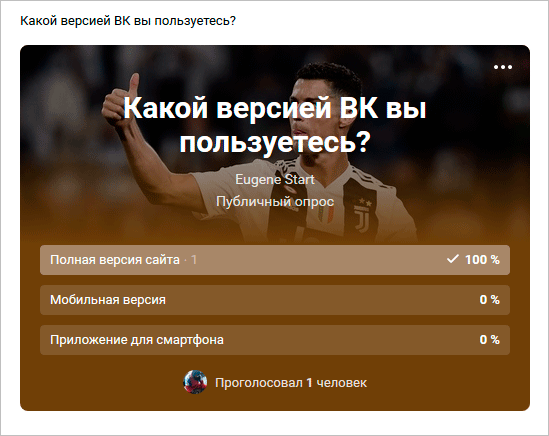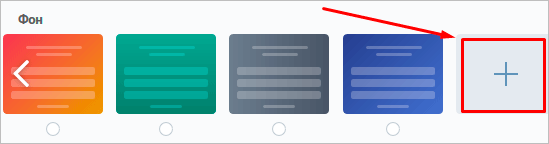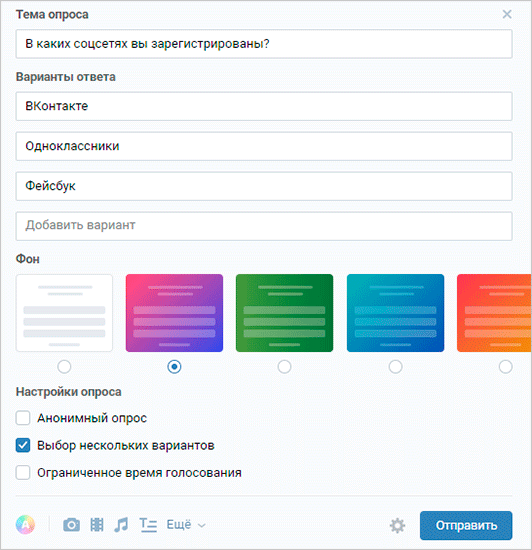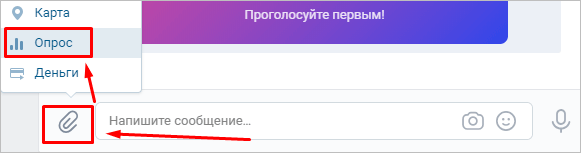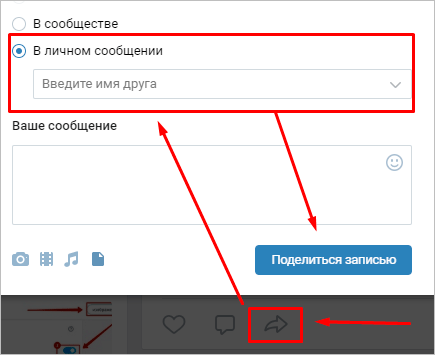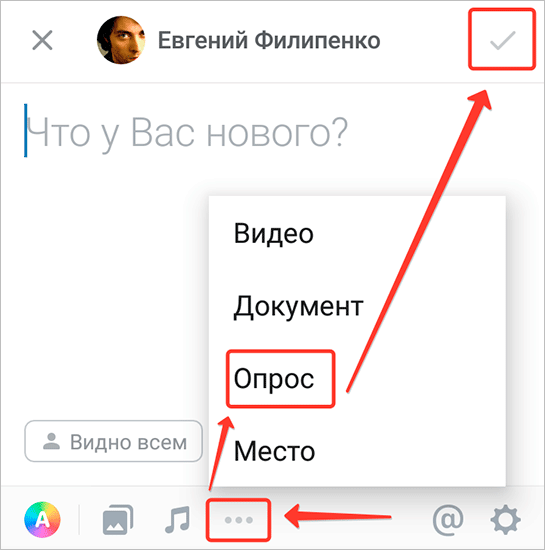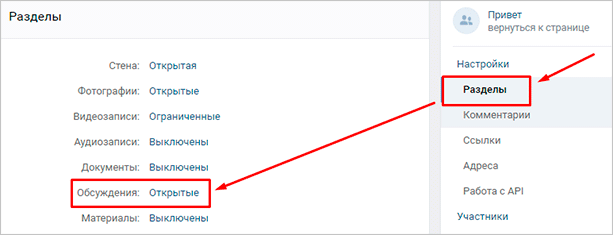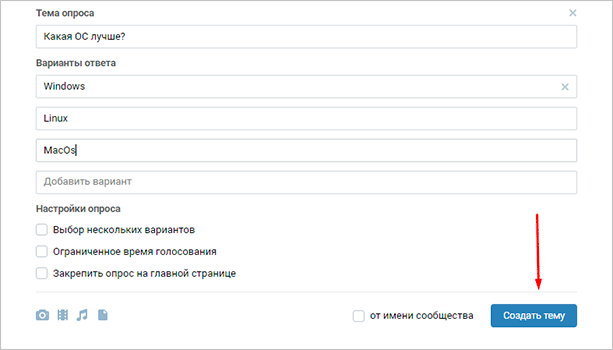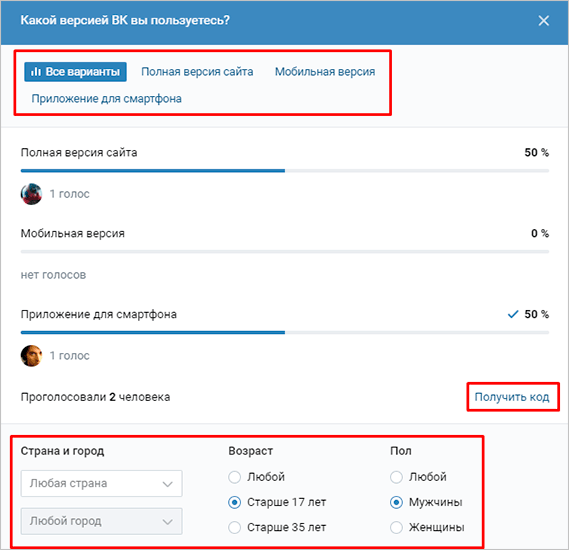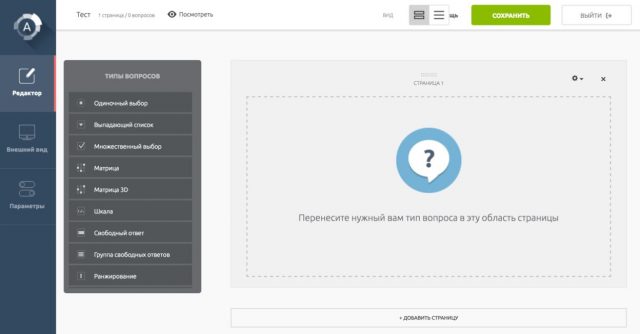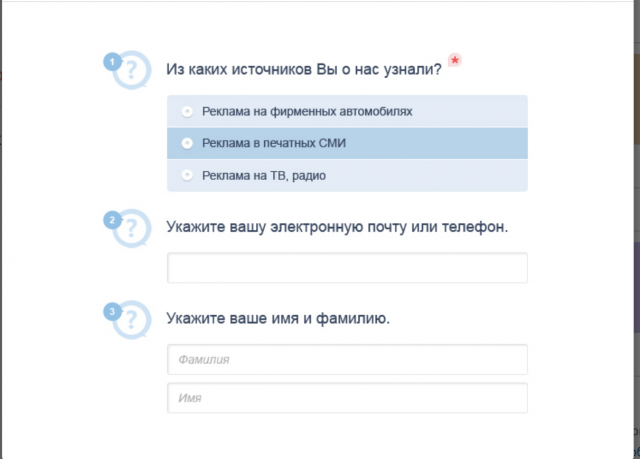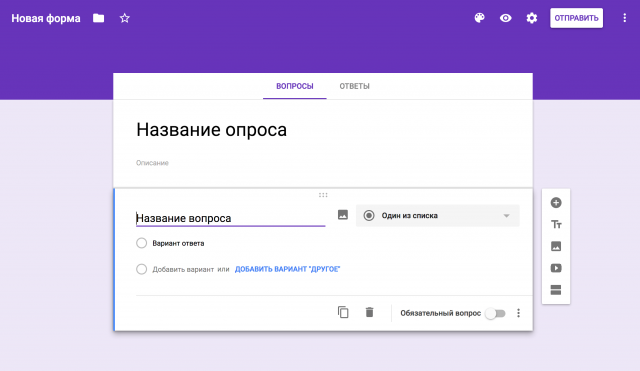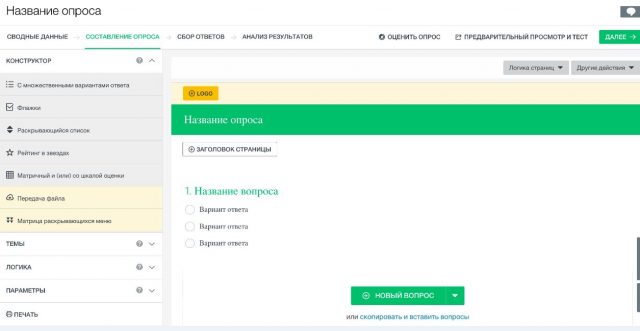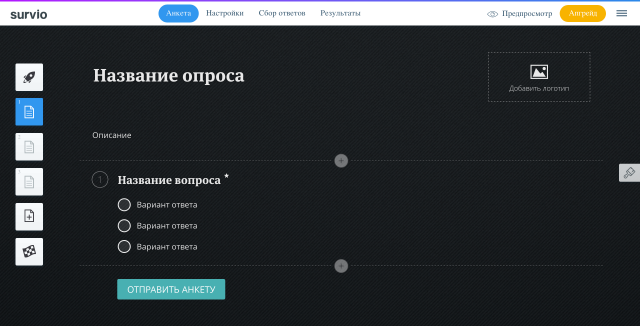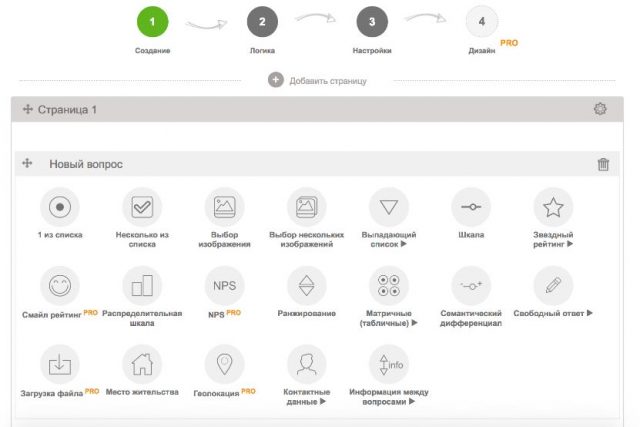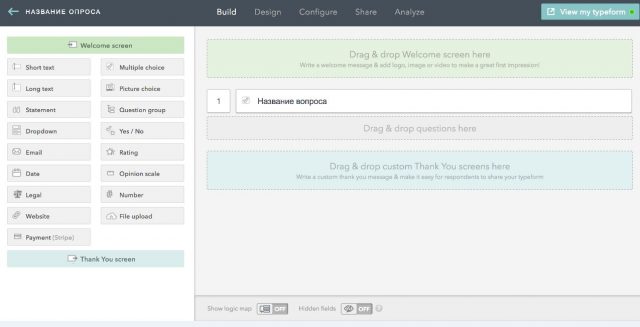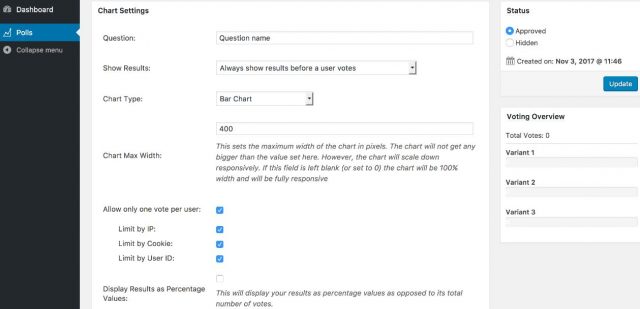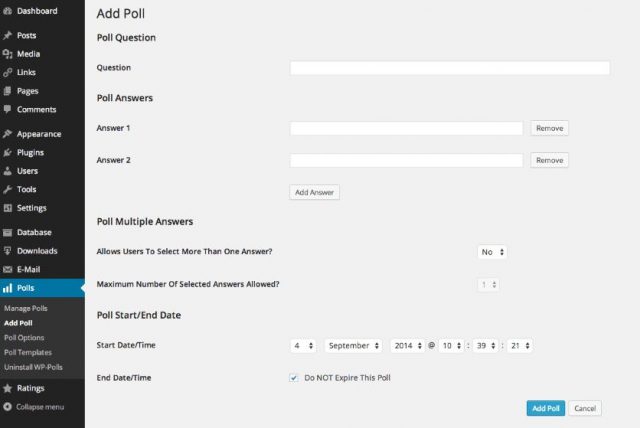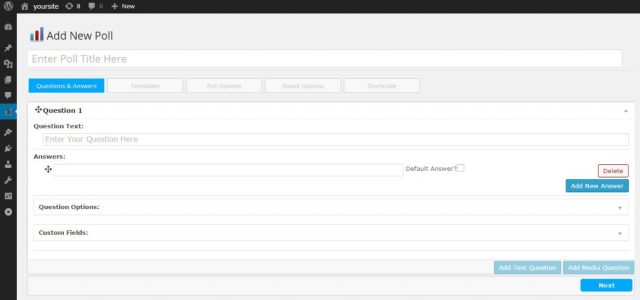Как сделать страницу опроса
Как сделать опрос ВКонтакте и красиво его оформить
Эта статья посвящена опросам ВКонтакте. С их помощью можно наладить связь с участниками группы или паблика, а также узнать мнение друзей и получить помощь в решении сложного вопроса. Давайте же разберемся, как сделать опрос в ВК, оформить его и правильно настроить.
Создание и оформление в десктопной версии
Создавать опросы вы сможете на стене личной страницы, в беседах и сообществах, в которых являетесь администратором или обладаете правами для публикации записей.
Кнопка создания скрыта под надписью “Еще” на панели инструментов. Наведите курсор на надпись и во всплывающем меню выберите пункт “Опрос”.
Теперь перед вами находится шаблон с полями для вопросов, вариантов ответа, а также опции для настройки и фоны для оформления.
В графе “Тема” укажите вопрос, который выносится на голосование. Вы можете набрать неограниченный по количеству знаков текст, но учтите, что большими буквами в заголовке будут отображаться не более 93 символов. Все, что не уместилось в заголовок, автоматически переносится в текст поста.
Даже если тема оказалась короче 93 символов, то заголовок все равно продублируется в текст поста. Чтобы убрать его, опубликуйте запись, а после в режиме редактирования удалите лишний текст и нажмите кнопку сохранить.
Следующим этапом после создания темы будет заполнение вариантов ответов. Их можно добавить не более 10, поэтому учитывайте это ограничение при подготовке голосования. Каждый вариант ответа может содержать до 2 000 символов с пробелами – для большинства пользователей это даже больше необходимого, и нужно постараться, чтобы не уложиться в это ограничение.
Для публикации анкеты достаточно задать тему и предложить хотя бы один вариант ответа, но, чтобы привлечь внимание пользователей к вашему вопросу и собрать статистику, стоит перед публикацией уделить некоторое время настройкам и оформлению.
По умолчанию в качестве фона опросника установлен обычный белый цвет. Кроме него, на выбор предлагается еще 7 вариантов. Отмечу, что даже простое изменение цвета фона выделяет пост среди других записей. Помимо предложенных ВКонтакте цветовых схем, есть возможность загрузить свой фон.
Вы можете использовать картинки, рисунки, фотографии, паттерны, цветовые заливки и любые другие изображения в формате jpeg, gif или png, размер которых больше 510 x 200 пикселей.
Чтобы использовать свое изображение, пролистайте все предложенные в ВК варианты оформления и нажмите на плюс в конце списка. В следующем окне кликните на кнопку “Выбрать файл” и выберите подходящую картинку на компьютере.
Остался завершающий перед публикацией этап – настройка. Весь процесс настройки сводится к трем пунктам, которые вы можете отметить галочкой или проигнорировать.
На этом процесс настройки и оформления можно считать завершенным. Жмите кнопку “Опубликовать” и ждите результаты сбора общественного мнения.
Опрос можно создавать непосредственно в беседе. Для этого наведите курсор на значок скрепки и прикрепите анкету к вашему сообщению. Настройка и оформление выполняются точно так же, как и при добавлении опросника на стену.
В диалоге функция добавления опросника отсутствует, так как его создание при переписке двух человек попросту не имеет смысла. Однако если вы все же хотите отправить анкету личным сообщением одному конкретному человеку, то можно создать голосование на стене и переслать его в диалог.
Как создать с телефона
Для создания анкетирования на телефоне можно использовать как приложение для смартфона, так и мобильную версию сайта – в обоих случаях функционал для настройки и оформления будет таким же, как и в полной версии сайта.
В приложении зайдите на свою страницу или в сообщество, в котором планируете разместить анкету и перейдите в поле создания новой записи. Нажмите на многоточие на панели инструментов и выберите пункт “Опрос” в выпадающем меню. После заполнения всех полей, создания оформления и регулировки настроек нажмите на галочку в правом верхнем углу для добавления опросника на стену.
В мобильной версии сайта вам также необходимо перейти в поле создания нового поста, нажав на надпись “Что у Вас нового?” В следующем окне кликните на скрепку и выберите пункт “Опрос”. Заполните поля “Тема” и “Варианты ответов”, выберите стиль оформления и необходимые опции настроек, после чего нажмите на галочку в верхнем углу для публикации – все точно так, как и в мобильном приложении.
Создание опроса в группе и добавление его в обсуждение
Принципы создания анкеты на стене сообщества вы уже знаете, так что сейчас разберем лишь вопрос о том, как прикрепить голосование в обсуждение.
Чтобы иметь возможность создавать дискуссии, нужно включить их в настройках группы. Перейдите в меню управления сообществом и в подменю “Разделы” сделайте обсуждения открытыми или хотя бы ограниченными.
Нажмите “Добавить обсуждение”, чтобы открыть окно создания новой темы дискуссии в группе. За прикрепление опроса в обсуждении отвечает кнопка в виде гистограммы на панели инструментов. Кликните на нее и приступайте заполнению полей “Тема” и “Варианты ответов”.
Обязательно заполните поля заголовка и текста обсуждения, в противном случае вы не сможете его опубликовать. Когда все будет готово, нажмите на кнопку “Создать тему”.
В обсуждении отсутствуют инструменты для оформления анкеты.
Созданное обсуждение можно закрепить в верхней части главной страницы группы. Для этого наведите курсор на многоточие в верхней части уже опубликованной записи и выберите пункт “На главную”.
Статистика голосования
Создатель голосования, как и любой пользователь, принявший в нем участие, может посмотреть статистику проведенного опроса. Если же юзер не голосовал, то и посмотреть результаты он не сможет.
Общая статистика будет показана человеку сразу, как только он выбрал один из вариантов ответа. Чтобы узнать подробности, необходимо повторно кликнуть на анкету. В развернутой информации об итогах голосования можно увидеть всех проголосовавших пользователей (при условии, что опрос не анонимный).
Есть возможность раздельного просмотра проголосовавших за каждый вариант ответа, фильтрации юзеров по городу, стране, полу и возрасту. Также вы можете скопировать специальный код, чтобы вставить виджет с опросником на сайт.
Заключение
Стандартных инструментов опроса ВКонтакте вполне достаточно, чтобы собрать подробную информацию о вкусах, предпочтениях и интересах участников вашего сообщества, принять коллективное решение в беседе или попросить друзей помочь в принятии нелегкого решения.
Если вы еще никогда не использовали голосования в ВК, то я рекомендую попробовать их хотя бы ради интереса. Я уверен, что вам понравится и вы возьмете этот инструмент себе на вооружение.
На этом у меня все. Не забывайте подписываться на новости блога, чтобы всегда быть в курсе последних новостей.
Как на своем сайте сделать опрос
Всем привет! Продолжим начатую в прошлой статье тему создания анкеты. В этом посте Вы увидите примеры того, как на сайте сделать опрос, познакомитесь с различными вариантами его формирования. Для каждого способа подобран свой ряд поясняющих картинок, с помощью которого можно получить представление о степени сложности создания анкеты на своем ресурсе. В общем, с задачей статьи определились, приступаю к ее изложению.
Способы создания анкетного опроса на сайте работают по одной простой схеме. Сначала мы формируем анкету различными вариантами, а затем позиционируем ее на своем ресурсе. Последовательность таких действий будет следующей:
Первый этап мы рассмотрели в прошлой статье, поэтому сейчас мы рассмотрим два последующих.
Способы создания опроса для сайта
Сделать опрос для сайта можно разными способами. Первый вариант — использование стороннего специализированного ресурса. На нем мы заранее сформулированные вопросы вносим в специальный шаблон, подготавливаем если необходимо нужные ответы. Затем получаем готовую анкету. Остается только внести ее на свой сайт. Рассмотрим пару простых примеров.
Способ 1. Составление опроса в соцсети ВКонтакте
На мой взгляд, это самый простой и быстрый способ, который подойдет для проведения небольшого анкетирования. Для этого нужно сделать следующие телодвижения:
Входим в свой аккаунт социалки ВКонтакте. Ищем строку «Что у Вас нового?» и кликаем на нее:
После клика появляется всплывающее меню с разными вариантами вставки нового материала. В нем не все позиции высвечиваются, поэтому кликаем на ссылку «Другое» и выбираем вариант «Опрос»:
В итоге получаем специальную форму для проведения анкетного опроса. Для примера я ее уже заполнил, включив в нее закрытые вопросы:
Теперь нам остается всего лишь нажать кнопку «Отправить» и любоваться готовым вариантом анкеты:
Как видим, создание опроса в соцсети Вконтакте дело простое и понятное. В этом плюс этого способа. Минус в том, что сложное анкетирование с помощью этой формы провести не получиться.
Но как правило, большая часть придумываемых анкет не содержит открытых или полуоткрытых вопросов. Поэтому для создания простенькой анкеты вариант из социальной сети Вконтакте подойдет лучше всего.
Способ 2. Как сделать Гугл опрос на сайте
Более сложные анкетные опросы для своего сайта формируем на специализированных сервисах. В интернете можно найти такие площадки на любой вкус. Вот некоторые из них — pollservice.ru, rupoll.com.
Функционал у них солидный — сервисы могут выполнить анкеты почти любой сложности. Рассмотрим один из самых популярных в Рунете способ создания анкеты с помощью сервиса Google Drive (drive.google.com).
Для создания анкеты в Google Drive (Диск Гугл по-русски) нужно войти в свой аккаунт и выбрать нужный сервис. Как вариант, после входа просто прописываете урл Google Drive. В итоге у Вас появляется стартовый экран, в котором в левом меню выбираем позицию «Форма»:
Нажав эту ссылку, на экране выскакивает стандартная форма для создания анкетного опроса. Выглядит она так (с примером полуоткрытого вопроса):
Благодаря пункту «Расширенные настройки» можно добавить для вопросов анкетного опроса различные элементы. Это могут быть и выпадающие списки, и добавление изображений и видеороликов, и новые стили оформления текста и т.д.:
Благодаря этому дополнительному функционалу, опрос на Гугл Диске можно превратить в полноценную креативную анкету на любой вкус. Да и задачи таким образом можно выполнить любые — Google Drive позволяет вписать в анкету любые варианты вопросов.
В итоге, затратив пару минут на составление вопросов, получаем готовую. анкету:
Немного слов про настройки будущих анкет, созданных в Гугл Диске. Они есть и отвечают за следующие аспекты работы респондента с анкетой:
Рассмотрим их подробнее.
Заключительным этапом работы с формированной формой является ее сохранение. Ее можно отправить на свою электронную почту или закинуть в Гугл Документ:
А еще можно показать готовую анкету на своем сайте. Об этом сейчас и поговорим.
Как на сайте сделать опрос
Последний штрих в проведении опроса на своем ресурсе — это вставка уже подготовленных анкет. Существуют следующие способы реализации данной задачи:
Теперь рассмотрим каждый вариант отдельно, с учетом уже вышеперечисленных примеров создания анкеты.
Способ 3. Вставка ссылки на страницу с готовой анкетой
Это самый простой вариант реализации анкеты. По указанной нами ссылке читатели нашего сайта переходят на страницу, в теле которой находится созданный анкетный опрос. Сама страница может принадлежать или сервису, в котором создается анкета, или другому нашему сайту, на котором мы хранит свои исследования.
Для своего блога я выбрал второй вариант — у меня есть другой блог, который содержит все придуманные мной недавние анкеты. Вот пример ссылок, идущих на пару моих опросов. Они находятся в последнем дайджесте и выполнены в виде баннера:
Способ 4. Вставка кода готовой анкеты
Этот вариант тоже не представляет большой сложности — достаточно получить специальный код и вставить его с помощью редактора на нужную страницу своего ресурса. Вот пример такого кода для вставки готового опроса, созданного Вконтакте:
Данный код можно получить при отправки созданной анкеты на публикацию в заметку своего аккаунта (смотрите на одной из картинок выше).
Вариант вставки кода из Google Drive аналогичный:
Если вставить данный код, то на выходе получается милая анкетка:
Способ 5. Создание анкеты с помощью плагина (скрипта)
С помощью данного способа, анкета формируется путем инструментария специального плагина (скрипта), установленного на сайте. Таких плагинов для CMS WordPress существует достаточное количество. Но мы не будем рассматривать каждый по отдельности — это не задача этой статьи.
Функционал таких плагинов позволяет сделать анкету и внедрить ее в тело конкретной статьи или оформить опрос в виде виджета. Я раньше пользовался таким способом, клепал небольшие опросики с одним закрытым вопросом. Приведу результаты анкетирования двух опросов:
На этом краткий экскурс на тему создания анкетного опроса на своем сайте завершен. В последней третьей части я расскажу о том, как сделать профессиональный опрос с помощью специального скрипта.
С уважением, Ваш Максим Довженко
10 сервисов для создания онлайн-опросов на сайте
Чтобы сделать опрос и добавить его на сайт, не обязательно нанимать программиста. Это можно сделать самостоятельно с помощью онлайн-сервисов или специальных плагинов для хостинга. В сегодняшней статье рассмотрим десять таких инструментов.
Опросы – это способ лучше узнать ваших клиентов: изучить их привычки и ожидания, собрать мнения о продуктах или услугах и понять, в каком направлении развивать бизнес. А ещё можно проводить викторины с призами за правильные ответы, чтобы привлечь новых клиентов.
Онлайн-сервисы
Такие сервисы подойдут для любого типа опросов: коротких опросов на пару минут, викторин или длинных анкет.
Обычно сервисы для создания опросов предлагают платные и бесплатные тарифы. В зависимости от тарифа, доступно разное количество функций, разные возможности размещения опроса и сбора статистики. Я кратко опишу бесплатные тарифы семи онлайн-сервисов, которые показались мне полезными.
У этого сервиса опросов для сайта есть бесплатный тариф и два платных. Также есть специальные тарифы, в которые входит разработка опросов специалистами компании.
Функционал: Пользователям бесплатного тарифа дадут создать три опроса. В каждом опросе может быть до 10 вопросов. Заполнить опрос смогут всего 50 раз.
Опрос можно создать с нуля или выбрать шаблон с готовыми вопросами. Если создаёте с нуля, в вашем распоряжении 13 типов вопросов: от простого текстового поля до сетки с оцениванием по 100-балльной шкале. Дополнительно можно создать страницу приветствия и завершения.
К вопросам можно добавлять комментарии или фотографии, но лимит памяти на хранение файлов в бесплатном тарифе – всего 2 МБ. Ещё у Анкетолога есть защита от накрутки результатов.
Внешний вид: В бесплатном тарифе нет возможности менять внешний вид опроса. Опрос будет выглядеть так:
Статистика: Результаты опроса хранятся в личном кабинете. По каждому опросу отображается таблица с количеством переходов, процентом успешных заполнений и средним временем заполнения. При желании можно получать отчёты по электронной почте или скачать отчёт в формате DOC, PDF, SPSS или XLS.
Размещение опроса: Когда опрос готов, вы сможете скопировать прямую ссылку на него, встроить опрос в сайт или добавить туда виджет. Виджет – это небольшая закладка сбоку на странице со ссылкой на опрос. В обоих случаях придётся скопировать HTML-код и добавить его в исходный код страницы. Если не знаете, как это сделать, обратитесь за помощью в службу поддержки Анкетолога.
Это полностью бесплатный сервис онлайн-опросов. Чтобы начать им пользоваться, нужен только Google-аккаунт.
Функционал: В Google Формах можно создавать неограниченное количество опросов любой длины. При создании опроса в вашем распоряжении 11 типов вопросов. Среди них: текстовые поля, переключатели и раскрывающиеся списки. Есть возможность добавлять к вопросам фотографии или видео с YouTube.
Длинный опрос можно разбить на разделы. Так у опроса появится структура, и клиентам будет удобнее. Для тех, кто хочет провести промо-акцию, есть режим теста. Включите его и респонденты будут получать баллы за ответы.
Внешний вид: Можно выбрать цветовую тему, загрузить свою фотографию в шапку опроса или добавить логотип компании в баннер. После загрузки изображения сервис автоматически подберёт цветовую гамму.
А ещё у Форм адаптивный дизайн: опросы удобно редактировать и заполнять с мобильных телефонов.
Статистика: Результаты обновляются в реальном времени. У каждого вопроса будет свой график или таблица.
Статистику можно получать по почте или сохранить в формате CSV.
Размещение опроса: Есть возможность отправить готовый опрос на почту, скопировать прямую ссылку на него или встроить опрос на сайт. В последнем случае Google покажет HTML-код для вставки опроса. Скопируйте его и разместите в нужном месте на странице. Если не знаете, как это сделать, обратитесь за помощью к разработчику или хостеру.
Стоимость: Бесплатно
У сервиса есть бесплатный тариф и три платных. Также есть возможность купить лицензию на неограниченный срок. Чтобы понять, чем отличаются тарифы, смотрите полный список характеристик.
Функционал: В бесплатный тариф входят три опроса, до 10 вопросов в каждом. Всего в опросе смогут поучаствовать 100 человек.
В конструкторе опросов – 11 типов вопросов. Кроме текстовых полей есть шкала оценки, выпадающий список, отдельные поля для адреса, электронной почты и имени. К вопросам можно добавлять комментарии, фотографии и файлы размером до 10 МБ. При желании можно создать вступительный и финальный текст.
Дополнительно можно назначить баллы за каждый ответ. Это пригодится, если хотите сделать опрос для промо-акции. Если хотите защититься от накруток голосов, запретите заполнять опрос больше одного раза с одного IP-адреса.
Внешний вид: Вам предложат выбрать одну из готовых тем или самостоятельно настроить цвета и шрифты отдельных элементов. Также есть возможность добавить свой CSS-код с параметрами оформления.
Сбор статистики: Результаты хранятся в личном кабинете и обновляются в реальном времени. При желании можно также настроить уведомления по электронной почте или скачать отчёт в формате XLS.
Для каждого вопроса создаётся отдельный блок с данными. На отдельной вкладке вы найдёте список респондентов. Туда сохраняется время и место заполнения опроса.
Размещение опроса: Simpoll предлагает прямую ссылку и три типа HTML-кода для распространения опроса: кнопка со ссылкой, всплывающее окно или полное встраивание в сайт.
У сервиса есть бесплатный тариф и три платных. Таблица с характеристиками тарифов доступна на сайте сервиса.
Функционал: В бесплатный тариф входит неограниченное количество опросов. В каждом опросе может быть до 10 вопросов. Всего в опросе могут поучаствовать 100 человек.
В вашем распоряжении 11 типов вопросов. Среди них: рейтинг в звёздах, оценка по шкале, раскрывающийся список и др. Дополнительно есть возможность добавить фото или видео, включить редактирование вопросов. Также можно расставить варианты ответов в случайном порядке.
Опрос автоматически защищён от накруток. Это значит, что с одного IP-адреса его можно пройти один раз. На случай вопросов у Survey Monkey есть служба поддержки по электронной почте.
Внешний вид: В бесплатной версии нельзя редактировать внешний вид, но есть возможность выбрать одну из готовых тем.
Статистика: В личном кабинете доступно восемь типов графиков для каждого вопроса. Вы увидите сколько человек заполнили опрос, процентное соотношение разных ответов и пропускали ли вопрос. Отдельно доступна информация о каждом респонденте: потраченное время, дата заполнения и IP-адрес.
Статистику можно экспортировать в форматах CSV, PNG, PDF, PPT, SPSS и XLS.
Размещение опроса: Готовый опрос можно отправить по электронной почте, встроить в сайт или сделать всплывающее приглашение. Вам также предложат прямую ссылку на опрос. Её можно разместить на сайте или в социальных сетях.
У этого сервиса для опросов есть бесплатный тариф и три платных. Сравнить тарифы можно на официальном сайте компании.
Функционал: В бесплатный план входит неограниченное количество опросов любой длины. При создании опроса предложат выбрать один из 100 шаблонов готовых опросов. Для тех, кто решит создать опрос с нуля, доступно 11 типов вопросов. Среди них: текстовое поле, переключатели с выбором одного или нескольких вариантов, рейтинг в звёздах или оценка по шкале.
Дополнительно к каждому вопросу можно добавить описание, картинку и видео с YouTube. После заполнения появится страница с кнопками социальных сетей, чтобы респонденты могли поделиться опросом.
Внешний вид: Сервис предлагает выбрать готовую тему или сменить цвет фона. Чтобы создать собственную тему или загрузить логотип, придётся оформить платный план.
Статистика: Результаты опроса обновляются в реальном времени в аккаунте. По каждому ответу появится график и пользовательская статистика. Вы сможете посмотреть сколько человек ответило на анкету, какое среднее время заполнения, источники посещений и процент неоконченных посещений.
Размещение опроса: Когда создали опрос, сервис предложит прямую ссылку на опрос, разослать опрос по почте или выбрать один из трёх способов внедрения на сайт: кнопку, всплывающее окно и полное встраивание на сайт.
У сервиса есть бесплатный и платный тариф. Сравнительные характеристики тарифов описаны на сайте.
Функционал: В бесплатный тариф входит неограниченное количество опросов любой длины. В конструкторе опросов есть готовые шаблоны и 14 типов вопросов: от текстовых полей и переключателей до выпадающих списков и оценки рейтинга в звёздах. Дополнительно к вопросам можно делать подсказки, добавить к опросу текст приветствия и включить защиту от накруток.
У Testograf также есть поддержка по электронной почте.
Внешний вид: Пользователям бесплатного тарифа нельзя редактировать оформление опроса. Опрос будет выглядеть так:
Статистика: Результаты опросов хранятся в личном кабинете. По каждому вопросу создаётся отдельная диаграмма. Кроме того, есть возможность настроить уведомления по электронной почте или скачать результаты в формате CSV, PDF, XLS.
Размещение опроса: Поделиться опросом можно с помощью прямой ссылки или виджета для сайта. Также есть возможность встроить опрос на сайт целиком.
У сервиса есть бесплатный тариф и два платных. Сравнить характеристики тарифов можно на официальном сайте.
Функционал: Для пользователей бесплатного тарифа доступно неограниченное количество опросов, до 10 вопросов в каждом. В месяц в опросе могут поучаствовать 100 человек.
В конструкторе опросов есть 15 типов вопросов: от текстовых полей и форм ответа «да/нет» до полей с выбором картинки и шкал оценки качества. Дополнительно можно отредактировать текст на кнопках интерфейса.
Опросы Typeform можно интегрировать с другими сервисами. Среди них: Mailchimp, Trello, Google Sheets, Google Почта и т.д.
Внешний вид: Вам предложат выбрать готовую цветовую гамму или настроить цвета и шрифты вручную. Также есть возможность добавить свою фоновую картинку.
Статистика: Результаты опроса хранятся в личном кабинете и обновляются в реальном времени. Там вы найдёте статистику посещений, ответов, среднее время ответа на опрос и даже с каких устройств отвечали на опрос.
Есть возможность интегрировать опрос с Google Аналитикой. В этом случае вы сможете смотреть статистику по опросу в панели управления Google Аналитикой.
Размещение опроса: Встроить опрос на сайт можно целиком или в виде всплывающего приглашения. Также есть возможность встроить опрос в письмо и отослать по почте.
Плагины для сайта на Вордпресс
Обычно у плагинов для хостинга меньше функционал. Они пригодятся, если хотите узнать мнение клиентов по одному вопросу. Я кратко опишу три плагина для сайтов на WordPress.
Функционал: В одном опросе может быть только один вопрос и неограниченное количество вариантов ответа. Дополнительно можно выставить ограничения по IP-адресу, имени пользователя или файлам cookies.
Внешний вид: Вы сможете устанавливать размеры рамки, выбирать шрифты, менять их цвет и размер. Кроме того, плагин позволяет редактировать надписи на кнопках голосования и текст после голосования.
Статистика: Результаты отображаются в конце опроса и панели управления WordPress. Есть возможность выбрать один из семи типов графиков для отображения результатов. А ещё опросы удобно просматривать на мобильных устройствах.
Размещение опроса: В панели управления WordPress появится кнопка, которая добавит на сайт виджет с опросом. При желании можно разместить на сайте несколько опросов.
Функционал: В одном опросе может быть только один вопрос и неограниченное количество вариантов ответа. Можно добавить возможность выбора нескольких вариантов ответа и указать дату окончания опроса.
Дополнительно есть опция «Не записывать в журнал». Она позволяет каждому пользователю голосовать неограниченное количество раз.
Внешний вид: Плагин позволяет редактировать цвет и размер полоски подсчёта голосов.
Статистика: Результаты отображаются в панели управления WordPress и в самом опросе.
Размещение опроса: В панели управления WordPress появится кнопка, которая добавляет на сайт виджет с опросом.
Стоимость: Бесплатно
Функционал: В одном опросе может быть только один вопрос и неограниченное количество вариантов ответа. В настройках можно выбрать показывать или скрывать результаты опроса. Ещё можно установить дату начала и конца опроса.
Кроме того, можно выставить ограничения по IP-адресу, имени пользователя или адресу электронной почты.
Внешний вид: Пользователям YOP Polls доступно 15 цветовых шаблонов. Шаблон можно скопировать и отредактировать, если ни один не пришелся по душе. Дополнительно можно редактировать название кнопки голосования и ссылки, ведущей на результаты.
Статистика: Результаты отображаются в панели управления WordPress и в самом опросе.
Размещение опроса: В панели управления WordPress появится кнопка, которая добавляет на сайт виджет с опросом.
Стоимость: Бесплатно
Какой сервис выбрать
Выбор сервиса опросов для сайта – это дело вкуса. У каждого сервиса примерно одинаковый набор инструментов, но они по-разному представлены в бесплатных тарифах. Поэкспериментируйте и создайте опрос в нескольких сервисах. Так будет проще определить какой из них подходит больше.
Лично мне по количеству функций больше понравились Survey Monkey и Typeform, а по дизайну и простоте использования – Google Формы.
И ещё: недостаточно просто собирать мнения, нужно вести диалог с клиентами.
Делитесь результатами опросов и старайтесь учитывать пожелания, чтобы сделать свой сайт максимально эффективным.
Попробуйте хостинг с кучей плюшек: автоустановщиком 330 движков, конструктором сайтов и теплой поддержкой 24/7!